Crie roscas em uma ou mais faces contíguas cilíndricas ou cônicas.
Novidades: 2020
Normalmente esse comando é usado na criação de operações externas. Use o comando Furo para criar furos com roscas.
- Na faixa de opções
 :
:
- Arquivo de peça: Guia Modelo 3D
 painel Modificar
painel Modificar  Rosca
Rosca
- Montagem: Guia Modelo 3D
 painel Modificar montagem
painel Modificar montagem  Rosca
Rosca
- Montagem de conjunto soldado: Guia Solda
 painel Preparação e usinagem
painel Preparação e usinagem  Rosca
Rosca
- Arquivo de peça: Guia Modelo 3D
- Se desejar, especifique uma predefinição.
Nota: Para configurar como preferência o comportamento predefinido em roscas, clique no ícone de engrenagem.
- Na janela de desenho, selecione uma ou mais faces para inserir as roscas. Para criar várias faces, todas as faces devem ter o mesmo tamanho e diâmetro e devem ser contíguas entre si.
Dica: Para roscas de face não completas, selecione a face perto da aresta na qual a rosca começa.
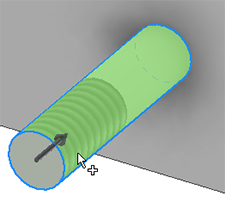
- Clique na seta suspensa ao lado das configurações a seguir para especificar o tipo de rosca usando tipos predefinidos contidos na planilha de dados Rosca:
- Tipo: Especifique o tipo de rosca selecionando uma opção na lista definida na planilha.
- Tamanho: Especifique o tamanho nominal (diâmetro) para o Tipo de rosca selecionado.
- Designação: Especifique um passo.
- Classe: Especifique a classe da rosca para o Tamanho e a Designação selecionados.
- Direção: Especifique a direção da rosca. Esta opção é usada para notas de rosca e não afeta o tamanho nem a aparência da rosca.
- Defina a profundidade da rosca:
- Insira a profundidade de rosca da face selecionada. Especifique o Deslocamento conforme necessário.
- Profundidade: (Padrão) Rosqueia todo o comprimento da face selecionada, definindo automaticamente o deslocamento, o comprimento e a direção.
- Deslocamento: Se a opção Profundidade for definida como Desativado, especifique a distância a partir da face inicial da rosca.
- Insira a profundidade de rosca da face selecionada. Especifique o Deslocamento conforme necessário.
- Para criar uma nova rosca, clique no sinal de mais
 .
.
- (Opcional) Se desejar, em Propriedades avançadas, desmarque a caixa de seleção Exibir rosca no modelo para ocultar os gráficos de rosca quando a rosca for criada.
- Clique em Ok.
Para garantir o máximo desempenho, o Inventor exibe as roscas usando uma aparência ou textura cosmética, em vez de modelar as roscas reais.